Update 26/09/2018
Om je klant zo goed mogelijk te kunnen bedienen, kan het ontzettend fijn zijn om van tijd tot tijd in te kunnen huren bij een collegaverhuurder. Zo kun jij een breder assortiment en/of meer voorraadbeschikbaarheid bieden aan jouw klanten. Om dat proces te ondersteunen, hebben we eerder dit jaar de inhuurorders al aan SAM toegevoegd.
Met de update van vandaag maken we het je nog een stukje makkelijker: inhuurverzoeken kunnen dan direct als weborder worden ingeschoten, zodat je nooit meer over hoeft te typen uit e-mails.
Met de update van vandaag maken we het je nog een stukje makkelijker: inhuurverzoeken kunnen dan direct als weborder worden ingeschoten, zodat je nooit meer over hoeft te typen uit e-mails.
Jouw inhuurders beheren
Als leverancier bepaal je zelf wie zijn inhuurverzoek als weborder bij jou in kan schieten. Om een inhuurder toestemming te geven om inhuurorders bij je in te schieten, doorloop je de volgende stappen:
- Ga in SAM naar Instellingen > Externe koppelingen > Tabblad 'API-gebruikers'
- Klik rechts bovenin op 'API-gebruiker toevoegen'
- Geef de gebruiker een naam. Om de koppeling goed te laten werken, mag de naam alleen bestaan uit letters, cijfers en underscores.
- Geef de gebruiker minimaal rechten voor het plaatsen van weborders.
- Klik op 'Opslaan'. Er wordt op dat moment automatisch een Client secret voor je gegenereerd, dat je inhuurder nodig heeft om weborders bij je aan te kunnen maken.
- Geef vervolgens aan je inhuurder de volgende gegevens door:
- De URL van jouw SAM-omgeving
- Client ID
- Client secret
SAM omgeving van leverancier koppelen
In je relatiebeheer krijg je de mogelijkheid om de SAM-omgeving van je leverancier te koppelen.
- Ga naar Relatiebeheer en klik een leverancier aan.
- Zorg dat het vinkje 'Is leverancier' aan staat.
- Klik op 'SAM-omgeving koppelen'
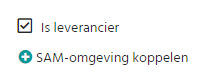
- Vul de gegevens van de SAM omgeving van je leverancier in. Als je leverancier ook SAM gebruikt, kun je deze gegevens bij je leverancier opvragen.
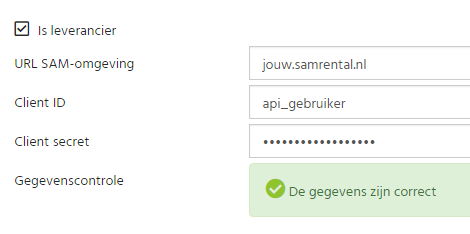
- Als het vinkje groen wordt, dan kloppen de gegevens. Klik vervolgens op 'Opslaan' om de koppeling op te slaan. Al je inhuurverzoeken komen nu rechtstreeks in de SAM-omgeving van je leverancier terecht!
Opfrisser: hoe werkt inhuren?
Niet iedereen werkt dagelijks met inhuurorders, dus nog even de basis van inhuren op een rij:
- In het relatiebeheer van SAM kun je aangeven wie jouw leveranciers zijn.
- In het artikelbeheer van SAM kun je één of meerdere leveranciers aan een artikel koppelen. Daarbij geef je aan welk artikelnummer het desbetreffende artikel heeft bij de leverancier. Ga je gebruikmaken van de nieuwe koppeling, dan wordt het extra belangrijk dat deze artikelnummer kloppen, zodat de juiste orderregels kunnen worden ingeschoten.
- Bij je orders kun je een leverancier koppelen aan je orderregels.
- Vanuit je order kun je een inhuurverzoek versturen naar je leverancier.
- Als je hebt ingehuurd, vind je die order terug via Voorraadbeheer > Inhuur & inkoop.
- De statussen van de order kun je zowel via je klantorder als je inhuurorder beheren.